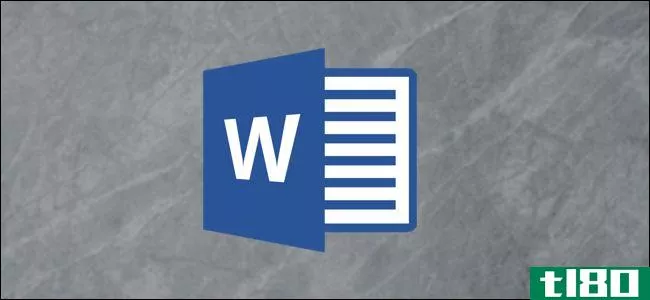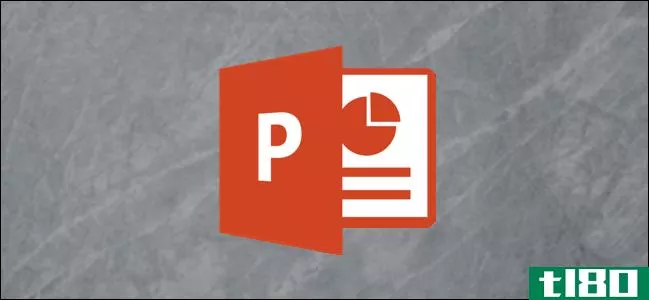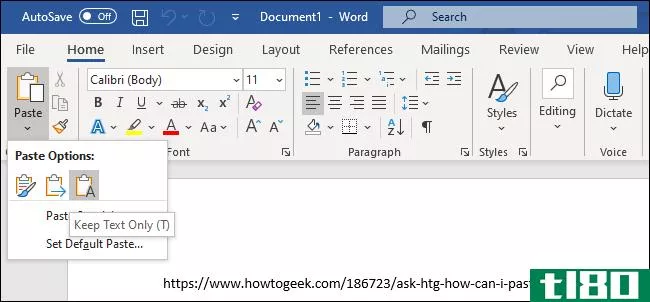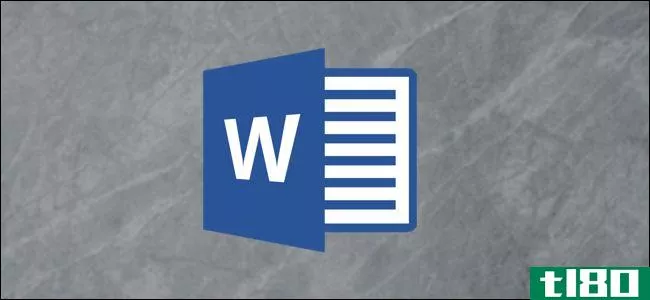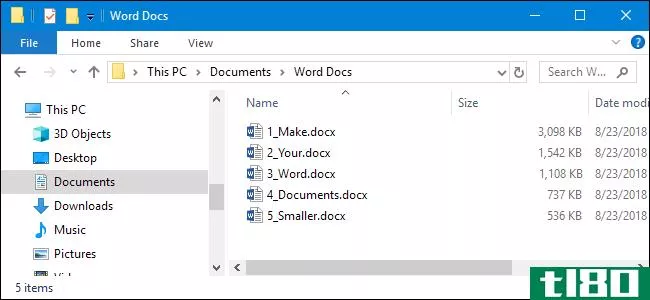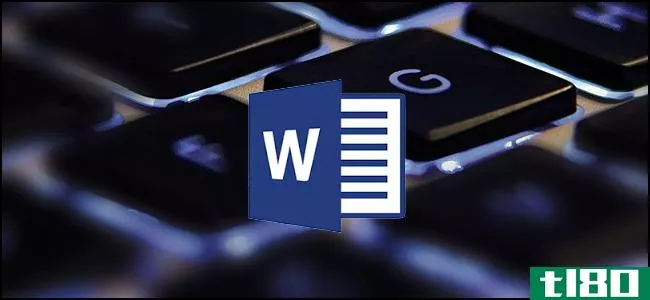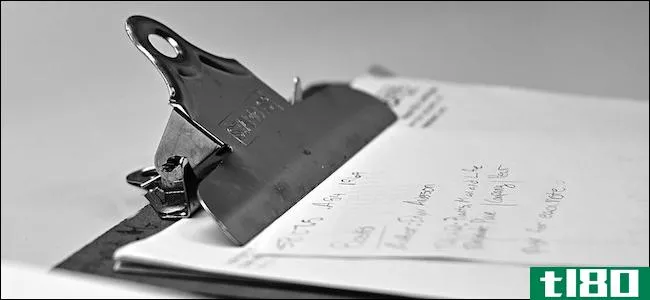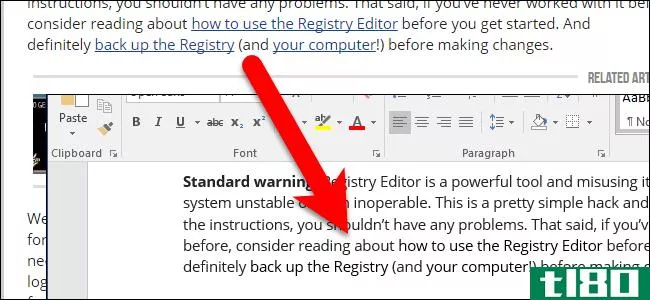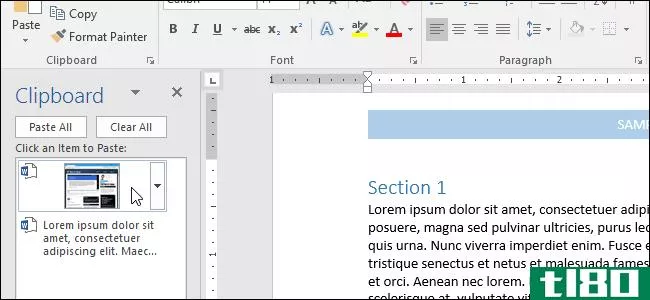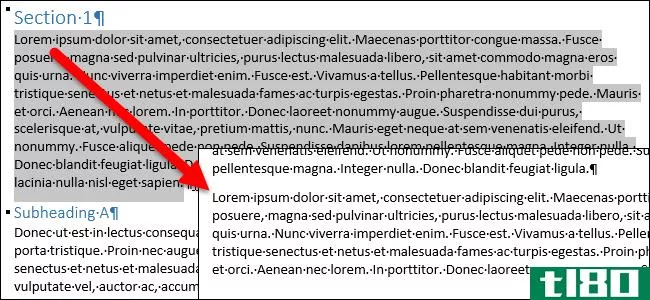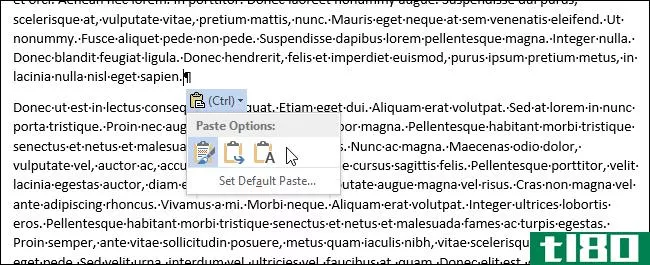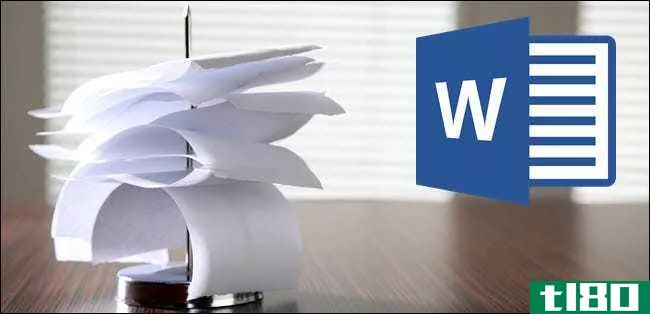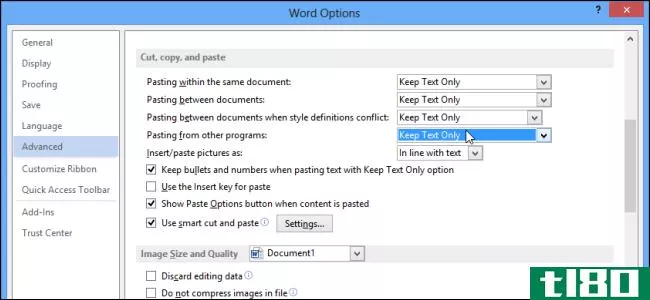如何在microsoft word中剪切、复制和粘贴
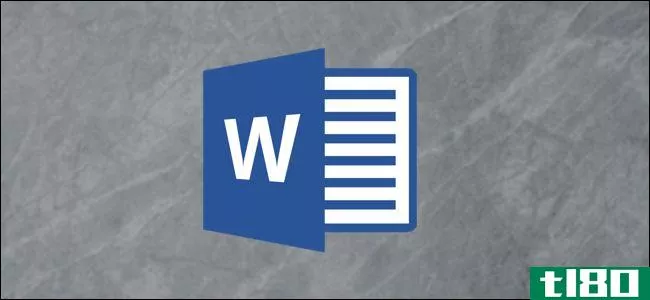
剪切、复制和粘贴是计算机用户可以使用的三个最基本的功能,但是正如您所期望的那样,microsoftword提供了更多的选项。有一个内置的Office剪贴板,它非常强大,可以选择粘贴内容的格式,等等。下面是它的工作原理。
按所需方式粘贴文本
使用Ctrl+V粘贴文本时,Word默认同时粘贴文本和应用于该文本的任何格式。这意味着文本将看起来像它在原来的位置。从技术上讲,Word复制文本中的格式标记,可以用不同的方式来解释。这就是为什么您可能会发现从网站复制的文本在Word中显示得更大;Word对格式标记的解释与web浏览器不同。
您可以单击“主页”>“粘贴”查看一些不同的选项,而不是按Ctrl+V。
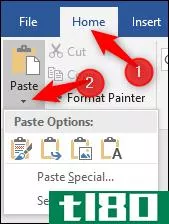
“粘贴”下拉菜单将一些选项显示为顶部的图标。从左到右为:
- 保持源格式:这是按Ctrl+V时获得的默认选项,如上所述。
- 合并格式:此命令只粘贴您复制的文本,但更改格式以匹配要粘贴到的周围文本。
- Picture:此命令将文本作为图片**。
- 仅保留文本:此命令从原始文本中删除所有格式。文本将采用**文本的段落的默认格式。
“粘贴”下拉菜单上还有几个其他选项。“粘贴特殊”命令允许您将复制的内容粘贴为特殊文档类型。例如,可以粘贴为Word文档、图片,甚至HTML。“选择性粘贴”窗口中可用的选项会根据所复制的内容而更改。例如,如果复制了文本,可以将其作为单独的Word文档**。如果复制了图像,则可以在粘贴时更改图像的格式(我们将在下一节中详细讨论)。
如果不希望“保持源格式”为默认值,“设置默认粘贴”选项允许您更改默认粘贴操作(按Ctrl+V时)。
相关:如何更改Microsoft Word中的默认粘贴设置
按您想要的方式粘贴图像
当您将图像粘贴到Word中时,它在格式上为您提供了一些灵活性。单击主页>粘贴>特殊粘贴(复制图像后)查看选项。
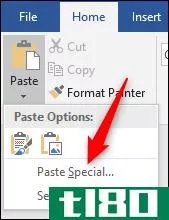
在本例中,我们是从剪贴板粘贴的,因此可以选择粘贴的图像是PNG格式还是位图格式。如果我们粘贴一个图像文件,我们可以选择将其作为一个文件嵌入或链接到它(这会降低文档的大小)。
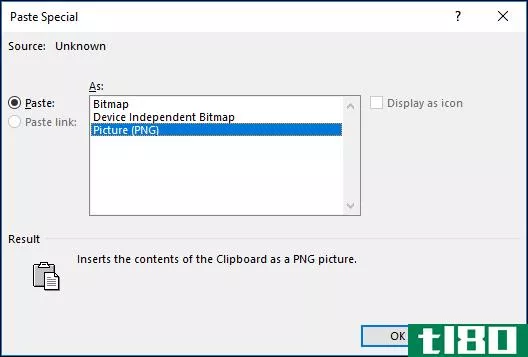
您还可以通过进入“文件>选项>高级>**/粘贴图片为”来选择粘贴的图像默认为“与文本对齐”还是其他文本环绕。
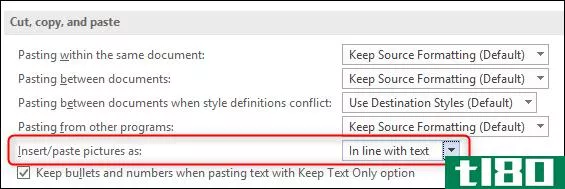
如果你不知道什么是文本包装,或者为什么你可能会改变它,我们已经涵盖你。
相关:如何在Microsoft Word中围绕图片和其他插图包装文本
复制格式并将其应用于其他文本
您的格式设置正是如此,现在您希望文档的其他各个部分看起来都一样。要手动更改每个文本块以进行匹配是一件痛苦的事情,因此Word提供了格式绘制工具来提供帮助。格式刷从选定文本复制格式,然后粘贴到其他文本中。如果选择整个段落,它将复制段落格式。如果只选择几个单词的文本,它将复制应用于该文本的任何字符格式。
选择要复制格式的文本,点击主页>格式刷,然后选择要粘贴格式的文本。如果要将格式粘贴到多个位置,请选择文本,然后双击“格式刷”按钮。单击或选择的任何内容都将以原始格式粘贴,您可以再次单击“格式刷”按钮将其关闭。
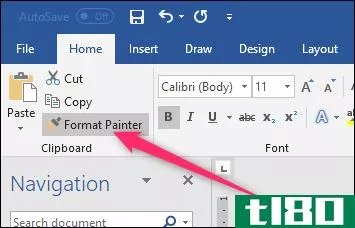
有关使用格式画师的更多提示,请查看我们的完整指南复制Word格式。
相关:如何快速方便地复制Word中的格式
将跟踪的更改从一个文档复制到另一个文档
如果您正在使用跟踪的更改,并且希望将文档的一部分移动到新文档,则可能不希望丢失这些跟踪的更改。谢天谢地,你不必这么做,但怎么做并不总是显而易见的。这主要是因为在复制文本之前必须关闭“轨迹更改”功能。
这一点起初似乎有悖常理,但背后有一定的逻辑。如果您复制带有跟踪更改的文本,并且没有先关闭该功能,Word会假定您要复制该文本,就好像所有更改都已被接受一样。想知道更多吗?查看我们的指南,复制,粘贴文字与跟踪的变化。
相关:如何在Word 2013中复制和粘贴带有跟踪更改的文本
使用钉子剪切或复制很多东西,然后一次粘贴它们
你已经写了一个很好的文档,一切都很好,只是你现在想移动它的各个部分来创建一个新的段落。或者你想浏览一下你的文档,把所有人的名字复制到另一个文档的列表中。不管是哪种方式,这意味着你必须从文档中剪下单独的文本片段,转到新段落的位置,粘贴文本,然后漂洗并重复,直到你做对为止?错了。
刺是Word最好保守的秘密之一。它的名字来源于那些你过去在纸质办公室里看到的,有时在餐馆里仍然看到的,尖锐的金属物,它们刺在收据上?
在Word中,您可以选择一些文本,然后按Ctrl+F3来剪切该文本并将其放置在spike中。想复制而不是剪切吗?只需在按下Ctrl+F3键后按下undo键,即可撤消对文本的剪切,但不会撤消将该文本放置到spike上的操作。你可以继续这样做,不断添加更多的文字到穗。
准备粘贴所有内容时,请将**点放在要粘贴收集的文本的位置,然后按Shift+Ctrl+F3。这将粘贴在该位置的尖峰中的所有内容,并清除尖峰中的所有内容。你在spike中的每一个条目都被粘贴为自己的段落,这是创建列表的好方法。
想知道更多吗?查看我们的完整指南,使用钉在字。
相关:如何在MicrosoftWord中使用Spike复制和粘贴文本
使用office更好的剪贴板
Windows剪贴板总是相当有限的(尽管它很快就会得到一些升级)。你把一些东西复制到剪贴板上,然后粘贴到别的地方。Windows剪贴板的最大限制是它一次只能保存一件东西。复制新的东西,原来的东西现在都不见了。
进入Office剪贴板,它最多可以存储24个不同的项目。你甚至不必以不同的方式复制东西。只需通过选择它们并按Ctrl+C来复制它们,Office剪贴板就会为您存储它们。
粘贴内容时,可以单击“主页”>“剪贴板”组右下角的小箭头打开Office剪贴板。
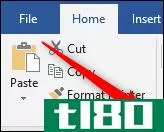
你会看到一个很好的列表,上面列出了你复制的文字、图像等24件东西。然后可以粘贴或删除列表中的各个项目。
这是一个很好的工具(我们之前已经强调过了,所以试试吧!你会想没有它你是怎么做到的。
相关:如何使用Microsoft Office的内置剪贴板
根本不用剪贴板
剪贴簿都很好,但酷的孩子可以复制和粘贴不使用它们。
当然,我们以前也讨论过这个问题,但提醒永远不会有坏处。如果剪贴板上存储了一些内容,并且不想丢失,可以选择Word文档中的文本,然后按住Ctrl键并右键单击文档中的其他位置,从原始位置剪切文本并将其移动到该位置。也可以使用Ctrl+Shift+右键单击来复制选定的文本,而不是剪切它。
相关:如何在不影响剪贴板的情况下移动或复制Microsoft Word中的文本
将“**”改为“粘贴键”
默认情况下,键盘上的**键在改写和**模式之间切换,但如果不使用其他功能,则可以将其更改为粘贴键。多年前,使用**键进行粘贴是一种常见的功能,但在Windows世界中,Ctrl+V已成为默认的功能。
如果您对过去使用Insert粘贴文本有美好的回忆,或者您遇到了移动问题,使得使用单个键更容易,那么我们提供了有关如何将Insert更改为粘贴键的说明。
相关:如何使用**键在Word中**复制的内容
像往常一样,Word有很多事情要做,甚至是简单的剪切、复制和粘贴。我们错过了一个好把戏吗?请在评论中告诉我们!
- 发表于 2021-04-04 23:45
- 阅读 ( 185 )
- 分类:互联网
你可能感兴趣的文章
如何在word文档中链接或嵌入powerpoint幻灯片
...合中的所有程序都能很好地协同工作。一个例子是能够在Microsoft Word文档中链接或嵌入Microsoft PowerPoint幻灯片。这是怎么做到的。 链接与嵌入 无论您是链接还是将PowerPoint幻灯片嵌入Word文档中,目标始终相同:提供一个外部引...
- 发布于 2021-03-31 13:42
- 阅读 ( 180 )
如何在microsoft powerpoint中复制幻灯片
...新设计整个幻灯片,则可以复制该幻灯片。下面是如何在Microsoft PowerPoint中复制幻灯片。 复制幻灯片只不过是复制和粘贴所需的幻灯片。然而,有多种方法可以实现这个低工作量的任务。我们将详细讨论每种方法。 相关:如何...
- 发布于 2021-04-01 21:44
- 阅读 ( 90 )
如何粘贴文本而不格式化几乎任何地方
...也适用于大多数Mac应用程序。 很遗憾,此键盘快捷键在Microsoft Word中不起作用。要在Word中粘贴而不设置格式,可以使用功能区上的特殊粘贴选项“仅保留文本”。也可以将Word的默认粘贴选项设置为“仅保留文本” 相关:如何...
- 发布于 2021-04-01 23:30
- 阅读 ( 201 )
如何在windows pc上复制、剪切和粘贴
...这是您必须在“系统设置”中启用的可选设置。 相关:如何在Windows10上启用和使用剪贴板历史记录 复制和剪切的区别 当您复制某些内容时,Windows会将您要复制的信息复制到剪贴板上,并将其保留在原始位置。相反,在执行剪...
- 发布于 2021-04-02 04:33
- 阅读 ( 234 )
如何在microsoft word中复制页面
有很多原因可以解释为什么要在MicrosoftWord文档中复制页面,尤其是在创建模板时。这是一个非常简单的过程,下面是如何做到这一点。 在microsoft word中**空白页或分页符 如果只想**空白页,而不想复制现有页,可以单击功能区...
- 发布于 2021-04-02 18:58
- 阅读 ( 163 )
如何缩小microsoft word文档的大小
...,因此我们知道它们是有效的。 将文档转换为docx格式 Microsoft在Office2007中发布了DOCX格式,因此如果您仍然使用.doc格式,则是时候进行转换了。较新的.docx文件类型本质上是压缩文档内容的ZIP文件,因此简单地将.doc文件转换为....
- 发布于 2021-04-05 00:52
- 阅读 ( 221 )
所有最好的microsoft word键盘快捷键
即使你熟悉microsoftword,你也可能会惊讶于你可以使用的快捷键的数量和种类,这些快捷键可以加速你的工作,而且通常会使事情变得更方便。 现在,有人希望你记住所有这些键盘组合吗?当然不是!每个人的需求都是不同的,...
- 发布于 2021-04-05 06:04
- 阅读 ( 206 )
如何使用macos内置的“杀戮和猛拉”作为一种替代的剪切和粘贴
...xtEdit上使用它。我们发现它可以在Chrome中使用,但不能在Microsoft Office应用程序中使用更奇怪的是,kill似乎可以在Slack中使用,但Yank却不能。因此,在哪些应用程序可以利用方面,您的里程数可能会有所不同,但它可以成为您日...
- 发布于 2021-04-08 07:39
- 阅读 ( 127 )
如何从microsoft word文档中删除超链接
...所有版本的Word,可能是最简单的方法。 相关:如何禁用MicrosoftWord中的超链接 默认情况下,当在Word文档中键入电子邮件地址和URL时,超链接将自动**。但是,如果不希望自动**超链接,也可以禁用该功能。 如果你有不同的方法...
- 发布于 2021-04-08 09:49
- 阅读 ( 152 )
如何使用microsoft office的内置剪贴板
...剪贴板,请单击窗格右上角的“X”按钮。 相关:如何在MicrosoftWord中使用Spike复制和粘贴文本 在您退出所有Office程序或从剪贴板窗格中删除项目之前,Office剪贴板上的项目将一直保留在那里,如前面所述。您还可以使用spike在Wor...
- 发布于 2021-04-09 06:41
- 阅读 ( 185 )